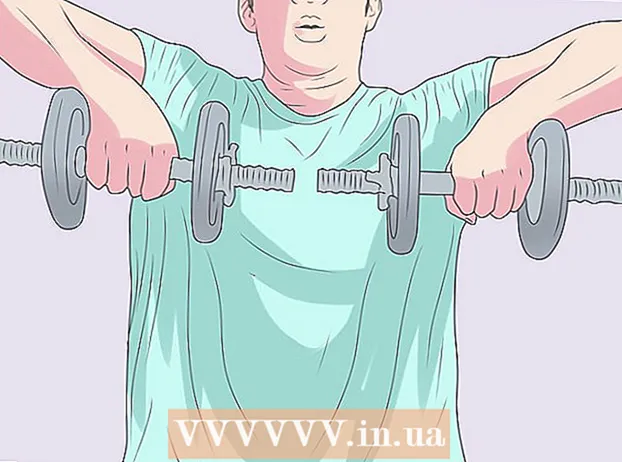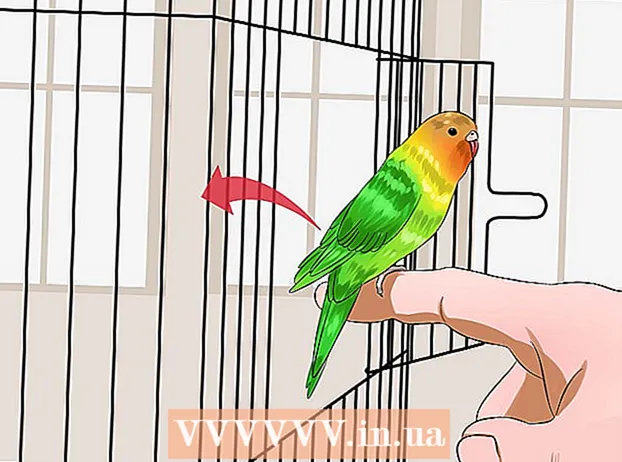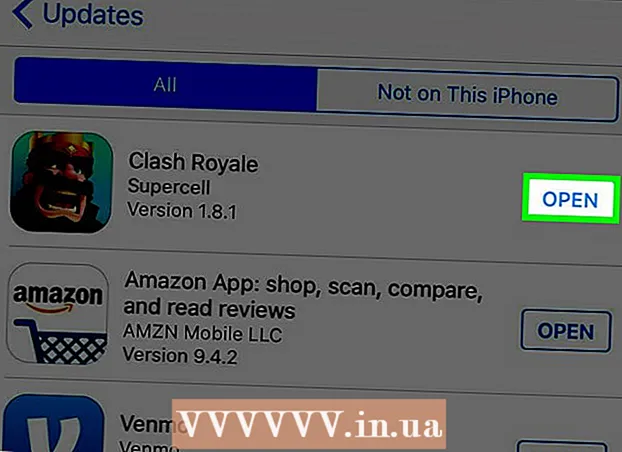Autor:
Sara Rhodes
Data E Krijimit:
9 Shkurt 2021
Datën E Azhurnimit:
1 Korrik 2024
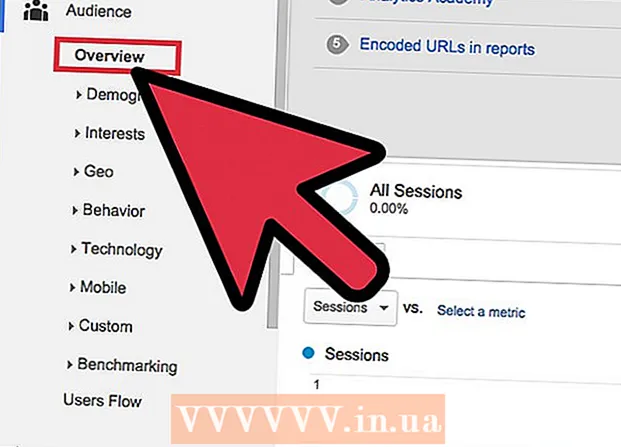
Përmbajtje
- Hapa
- Metoda 1 nga 5: Pjesa 1: Krijoni një llogari të Google Analytics
- Metoda 2 nga 5: Pjesa 2: Vendosni Kodin e Ndjekjes
- Metoda 3 nga 5: Pjesa 3: Shikimi i trafikut
- Metoda 4 nga 5: Pjesa 4: Vendosja e Qëllimeve
- Metoda 5 nga 5: Pjesa 5: Lidhni Veçoritë Shtesë të Google Analytics
Ju keni një uebfaqe të madhe të biznesit të ri në funksionim dhe gjithçka që mbetet është të tërhiqni para, apo jo? Por para kësaj, nuk dëmton të siguroheni që faqja juaj po merr mjaft trafik. Kjo është ajo ku Google Analytics do t'ju ndihmojë. Duke futur kodin e Google Analytics në faqen tuaj, ju mund të gjurmoni të gjithë trafikun që kalon përmes tij. Në këtë mënyrë mund të jeni të sigurt se vizitorët tuaj po marrin pikërisht atë që u nevojitet. Filloni në hapin 1.
Hapa
Metoda 1 nga 5: Pjesa 1: Krijoni një llogari të Google Analytics
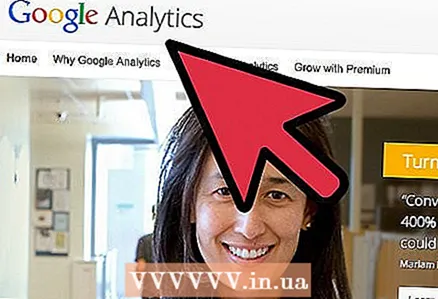 1 Vizitoni faqen e internetit të Google Analytics. Klikoni në butonin "Access Analytics" në këndin e sipërm të djathtë të faqes. Do të çoheni në një faqe të re ku do të shihni një përshkrim të shkurtër se si funksionon Google Analytics. Klikoni në butonin "Regjistrohu" për të krijuar një llogari të Google Analytics
1 Vizitoni faqen e internetit të Google Analytics. Klikoni në butonin "Access Analytics" në këndin e sipërm të djathtë të faqes. Do të çoheni në një faqe të re ku do të shihni një përshkrim të shkurtër se si funksionon Google Analytics. Klikoni në butonin "Regjistrohu" për të krijuar një llogari të Google Analytics - Ju do të duhet të regjistroheni me llogarinë tuaj Google nëse nuk e keni bërë tashmë.
- Ju mund të krijoni një llogari të re Google veçanërisht për të ndjekur të dhënat tuaja në Google Analytics nëse doni t'i ndani ato nga llogaria juaj personale.
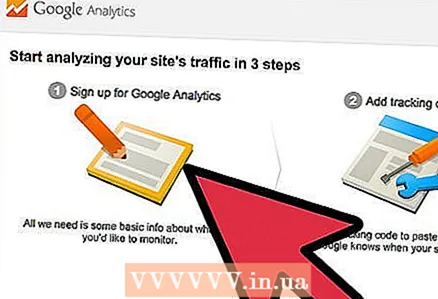 2 Zgjidhni një metodë gjurmimi. Google kohët e fundit shfaqi një version beta të Universal Analytics, të cilin mund ta zgjidhni mbi Analizën Klasike. Versioni beta i Universal Analytics nuk është përfunduar ende plotësisht, por do të ofrojë më shumë mundësi dhe fleksibilitet në të ardhmen.
2 Zgjidhni një metodë gjurmimi. Google kohët e fundit shfaqi një version beta të Universal Analytics, të cilin mund ta zgjidhni mbi Analizën Klasike. Versioni beta i Universal Analytics nuk është përfunduar ende plotësisht, por do të ofrojë më shumë mundësi dhe fleksibilitet në të ardhmen. - Shumë përdorues konfirmojnë se beta e Universal Analytics vërtet funksionon më mirë me gjurmimin e informacionit, edhe pse në fund, zgjedhja është e juaja.
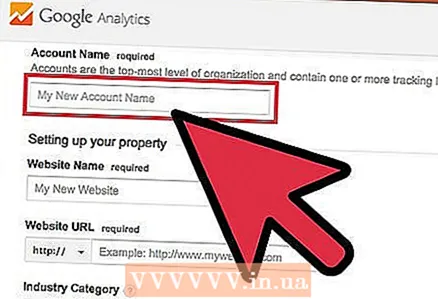 3 Futni informacion në llogarinë tuaj. Për të krijuar një llogari të Google Analytics, do t'ju duhet t'i jepni Google informacion të caktuar. Kjo do të ndihmojë në përcaktimin se si të dhënat përpunohen dhe kthehen tek ju.
3 Futni informacion në llogarinë tuaj. Për të krijuar një llogari të Google Analytics, do t'ju duhet t'i jepni Google informacion të caktuar. Kjo do të ndihmojë në përcaktimin se si të dhënat përpunohen dhe kthehen tek ju. - Shkruani emrin e llogarisë tuaj.
- Shkruani emrin dhe adresën e faqes tuaj në seksionin "Konfigurimi i pronës tuaj".
- Zgjidhni fushën më të përshtatshme të veprimtarisë për faqen tuaj, gjithashtu zgjidhni zonën kohore sipas së cilës do të merrni raporte.
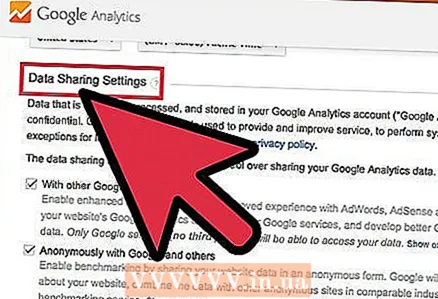 4 Përcaktoni kushtet për dhënien e qasjes në të dhëna. Në total, ekzistojnë tre mundësi për të siguruar qasje në të dhëna, të cilat mund t'i aktivizoni ose çaktivizoni. Ata do t'i bëjnë të dhënat tuaja të Google Analytics të disponueshme për aplikacionet e tjera të Google, të tilla si AdSense, në mënyrë anonime në rastin e Google për arsye statistikore. Gjithashtu, specialistët do të punojnë në optimizimin dhe korrigjimin e llogarisë suaj të Google Analytics.
4 Përcaktoni kushtet për dhënien e qasjes në të dhëna. Në total, ekzistojnë tre mundësi për të siguruar qasje në të dhëna, të cilat mund t'i aktivizoni ose çaktivizoni. Ata do t'i bëjnë të dhënat tuaja të Google Analytics të disponueshme për aplikacionet e tjera të Google, të tilla si AdSense, në mënyrë anonime në rastin e Google për arsye statistikore. Gjithashtu, specialistët do të punojnë në optimizimin dhe korrigjimin e llogarisë suaj të Google Analytics.
Metoda 2 nga 5: Pjesa 2: Vendosni Kodin e Ndjekjes
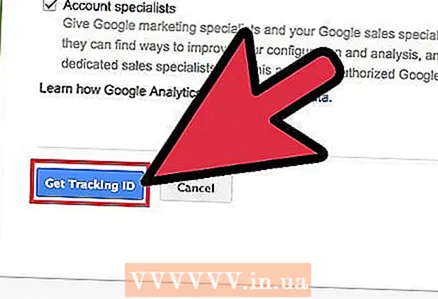 1 Klikoni në butonin "Merrni ID -në e Ndjekjes". Do të çoheni në një faqe me një pjesë të kodit që do t'ju duhet të vendosni në kodin e faqes tuaj.
1 Klikoni në butonin "Merrni ID -në e Ndjekjes". Do të çoheni në një faqe me një pjesë të kodit që do t'ju duhet të vendosni në kodin e faqes tuaj. - Nëse ktheheni në faqen e Google Analytics pasi krijoni llogarinë tuaj, mund të hyni në këtë fragment duke hyrë në llogarinë tuaj, duke klikuar në butonin "Admin" dhe duke zgjedhur faqen tuaj. Klikoni në butonin "Informacioni i Ndjekjes / Kodi i Ndjekjes" për të marrë një fragment.
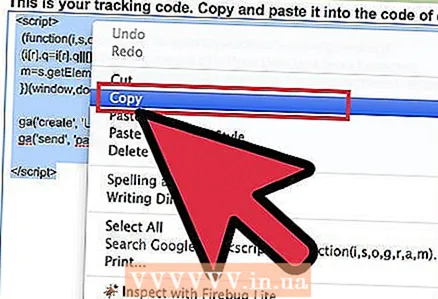 2 Kopjoni atë në kujtesën tuaj të fragmenteve. Sigurohuni që të kopjoni gjithçka midis etiketave të shkrimit> / script>, përfshirë etiketat vetë.
2 Kopjoni atë në kujtesën tuaj të fragmenteve. Sigurohuni që të kopjoni gjithçka midis etiketave të shkrimit> / script>, përfshirë etiketat vetë. - Mundohuni të mos e ndryshoni vetë kodin, përndryshe gjurmimi nuk do të funksionojë.
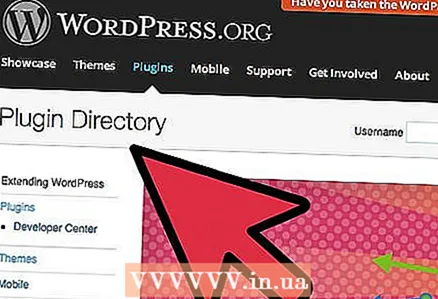 3 Hapni kodin burimor për faqen tuaj. Nëse nuk keni qasje në të, atëherë kontaktoni një programues uebi. Ju do të duhet të redaktoni kodin burimor për të futur gjurmimin.
3 Hapni kodin burimor për faqen tuaj. Nëse nuk keni qasje në të, atëherë kontaktoni një programues uebi. Ju do të duhet të redaktoni kodin burimor për të futur gjurmimin. - Nëse keni një faqe | WordPress, instaloni shtojcën "Google Analytics for WordPress" dhe ngjisni kodin në fushën e menysë "Cilësimet" të shtojcës.
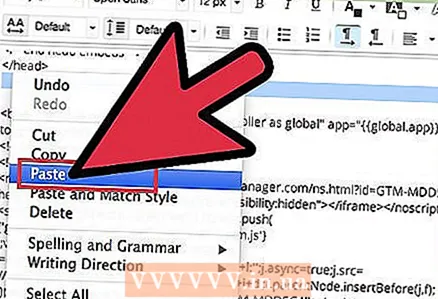 4 Ngjiteni në fragmentin e kodit. Gjeni etiketën / head> në kodin tuaj. Futni fragmentin menjëherë përpara etiketës / head>.
4 Ngjiteni në fragmentin e kodit. Gjeni etiketën / head> në kodin tuaj. Futni fragmentin menjëherë përpara etiketës / head>. - Futni fragmentin në të gjitha faqet që dëshironi të gjurmoni. Kjo do të thotë që kodi duhet të jetë i pranishëm në të gjitha faqet e faqes tuaj, jo vetëm në faqen e fillimit.
 5 Prisni për fillimin e gjurmimit. Pas azhurnimit të kodit, gjurmimi do të fillojë pas 24 orësh. Ju mund të verifikoni që kodi është futur saktë duke hyrë në llogarinë tuaj në Google Analytics duke klikuar në butonin "Admin", duke zgjedhur skedën "Tracking Code" dhe duke parë seksionin "Statusi i Ndjekjes". Ju duhet të shihni Ndjekja e Instaluar.
5 Prisni për fillimin e gjurmimit. Pas azhurnimit të kodit, gjurmimi do të fillojë pas 24 orësh. Ju mund të verifikoni që kodi është futur saktë duke hyrë në llogarinë tuaj në Google Analytics duke klikuar në butonin "Admin", duke zgjedhur skedën "Tracking Code" dhe duke parë seksionin "Statusi i Ndjekjes". Ju duhet të shihni Ndjekja e Instaluar.
Metoda 3 nga 5: Pjesa 3: Shikimi i trafikut
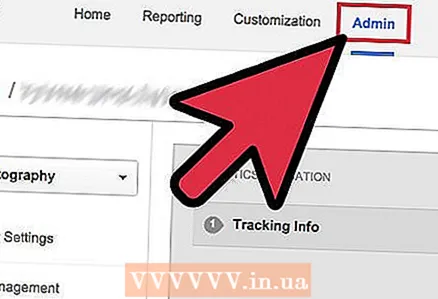 1 Hapni seksionin "Admin" në faqen e internetit të Google Analytics. Kjo do të hapë faqen e fillimit të llogarisë. Do të shihni një listë të të gjitha faqeve tuaja që po gjurmohen nga Google Analytics.
1 Hapni seksionin "Admin" në faqen e internetit të Google Analytics. Kjo do të hapë faqen e fillimit të llogarisë. Do të shihni një listë të të gjitha faqeve tuaja që po gjurmohen nga Google Analytics.  2 Klikoni në menunë "Të gjitha llogaritë". Pastaj zgjidhni "Shfaq vizitat" për të parë shpejt numrin e vizitorëve në secilën nga faqet tuaja, si dhe ndryshimin në krahasim me muajin e kaluar në përqindje. Kjo do t'ju lejojë të kuptoni me një shikim se cila nga faqet tuaja ka nevojë për më shumë trafik.
2 Klikoni në menunë "Të gjitha llogaritë". Pastaj zgjidhni "Shfaq vizitat" për të parë shpejt numrin e vizitorëve në secilën nga faqet tuaja, si dhe ndryshimin në krahasim me muajin e kaluar në përqindje. Kjo do t'ju lejojë të kuptoni me një shikim se cila nga faqet tuaja ka nevojë për më shumë trafik. 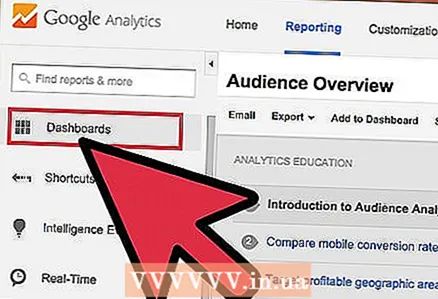 3 Hapni Panelin e Kontrollit. Ju mund të shikoni përmbledhjet për secilën faqe duke përdorur menunë Pult, në anën e majtë të faqes. Pultet ju lejojnë të shihni informacion të detajuar në lidhje me trafikun e faqes tuaj.
3 Hapni Panelin e Kontrollit. Ju mund të shikoni përmbledhjet për secilën faqe duke përdorur menunë Pult, në anën e majtë të faqes. Pultet ju lejojnë të shihni informacion të detajuar në lidhje me trafikun e faqes tuaj. 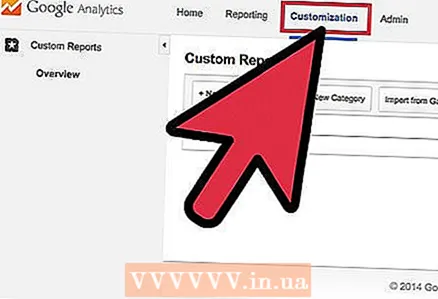 4 Ndryshoni pultet tuaja. Çdo "Panel" vjen me cilësimet bazë fillimisht. Ju mund t'i ndryshoni ato për t'iu përshtatur më mirë nevojave tuaja. Klikoni në butonin "+ Add Widget" në menunë "Paneli" për të shtuar një widget të ri në pult. Ju gjithashtu mund të hiqni çdo widget që është tashmë aktiv.
4 Ndryshoni pultet tuaja. Çdo "Panel" vjen me cilësimet bazë fillimisht. Ju mund t'i ndryshoni ato për t'iu përshtatur më mirë nevojave tuaja. Klikoni në butonin "+ Add Widget" në menunë "Paneli" për të shtuar një widget të ri në pult. Ju gjithashtu mund të hiqni çdo widget që është tashmë aktiv. 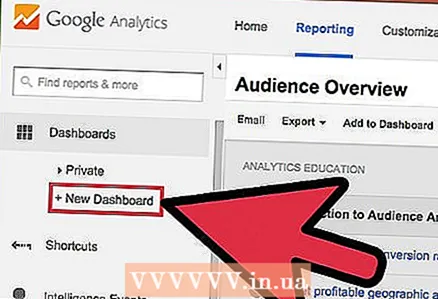 5 Krijoni buletine të reja. Ju mund të krijoni pult, për të ndjekur leximet më specifike të faqeve. Mund të krijoni deri në 20 buletine.Për të krijuar një të re, klikoni në menunë "Paneli", pastaj zgjidhni "+ Paneli i ri".
5 Krijoni buletine të reja. Ju mund të krijoni pult, për të ndjekur leximet më specifike të faqeve. Mund të krijoni deri në 20 buletine.Për të krijuar një të re, klikoni në menunë "Paneli", pastaj zgjidhni "+ Paneli i ri". - Të gjitha pajisjet kryesore përfshihen në deponitë fillestare.
- "Kanavacë bosh" nuk përmban widget.
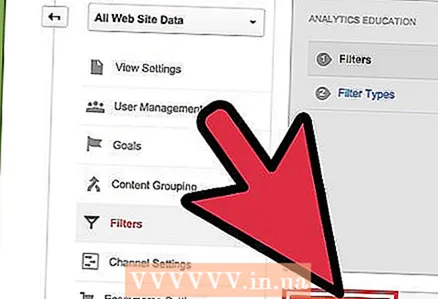 6 Përdorni filtra për të filtruar trafikun e dukshëm. Nëse punonjësit tuaj po gjenerojnë shumë trafik, mund ta filtroni me filtra. Ju gjithashtu mund të përdorni filtra për të shfaqur trafikun që përputhet vetëm me një nën -drejtori specifike ose për të fshehur trafikun në një nën -drejtori të caktuar.
6 Përdorni filtra për të filtruar trafikun e dukshëm. Nëse punonjësit tuaj po gjenerojnë shumë trafik, mund ta filtroni me filtra. Ju gjithashtu mund të përdorni filtra për të shfaqur trafikun që përputhet vetëm me një nën -drejtori specifike ose për të fshehur trafikun në një nën -drejtori të caktuar.
Metoda 4 nga 5: Pjesa 4: Vendosja e Qëllimeve
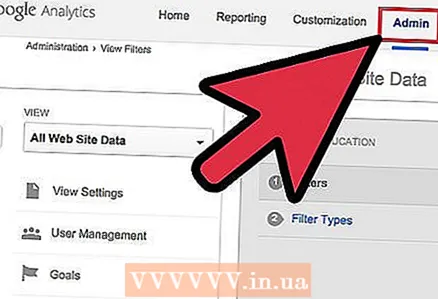 1 Kthehuni në seksionin "Admin" të faqes. Zgjidhni llogarinë nga e cila do të vendosni qëllimet. Shikoni në skedën "Pamjet". Kur shtoni faqe në llogarinë tuaj, do të shihni një listë të llogarive për këtë zonë.
1 Kthehuni në seksionin "Admin" të faqes. Zgjidhni llogarinë nga e cila do të vendosni qëllimet. Shikoni në skedën "Pamjet". Kur shtoni faqe në llogarinë tuaj, do të shihni një listë të llogarive për këtë zonë. 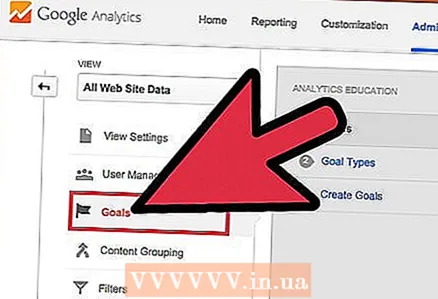 2 Klikoni në butonin "Qëllimet" në anën e majtë të menusë. Zgjidhni "Krijo një Qëllim" për të filluar përcaktimin e një qëllimi të ri, pastaj jepni një emër.
2 Klikoni në butonin "Qëllimet" në anën e majtë të menusë. Zgjidhni "Krijo një Qëllim" për të filluar përcaktimin e një qëllimi të ri, pastaj jepni një emër. - Për të filluar gjurmimin e objektivit menjëherë, sigurohuni që është zgjedhur kutia e kontrollit "Aktive".
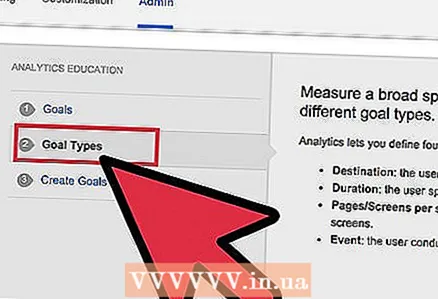 3 Zgjidhni llojin e qëllimit që dëshironi të krijoni. Ju do të keni qasje në një larmi modelesh në varësi të industrisë që keni zgjedhur për faqen tuaj kur keni krijuar kodin e përcjelljes.
3 Zgjidhni llojin e qëllimit që dëshironi të krijoni. Ju do të keni qasje në një larmi modelesh në varësi të industrisë që keni zgjedhur për faqen tuaj kur keni krijuar kodin e përcjelljes. - Zgjidhni "Destinacioni" si objektiv nëse doni të shihni sa vizita janë bërë në një adresë të veçantë.
- Zgjidhni "Faqet për vizitë" ose "Ekranet për vizitë" për të përcaktuar se sa faqe vizitojnë përdoruesit tuaj. Përcaktoni "Gjendjen" dhe numrin e faqeve të vizituara. Këta vizitorë nganjëherë quhen "lexues".
- Zgjidhni "Kohëzgjatja" për të përcaktuar vizitorët që kalojnë një kohë të gjatë në faqe. Plotësoni kohën në minuta dhe sekonda. Pastaj futni vlerën e synuar. Vizitorë të tillë quhen "Përdorues të angazhuar".
- Zgjidhni një objektiv të Ngjarjes për Thirrjen në Veprim, të tilla si blerja e një bilete ose dërgimi i një kërkese konfirmimi. Ju do të duhet të ktheheni dhe ta përfundoni këtë qëllim sapo të aktivizoni funksionin e Ndjekjes së Qëllimit të Analytics.
- Zgjidhni Sales ose një qëllim tjetër të tregtisë elektronike për të gjetur numrin e njerëzve që blejnë atë që kanë planifikuar.
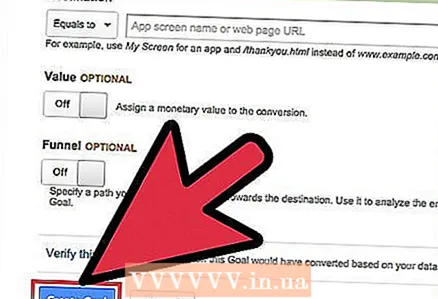 4 Ruani qëllimin tuaj të ri. Zgjidhni "Ruaj" kur të keni përcaktuar të gjitha detajet e qëllimit tuaj. Ju mund të krijoni deri në njëzet qëllime.
4 Ruani qëllimin tuaj të ri. Zgjidhni "Ruaj" kur të keni përcaktuar të gjitha detajet e qëllimit tuaj. Ju mund të krijoni deri në njëzet qëllime. 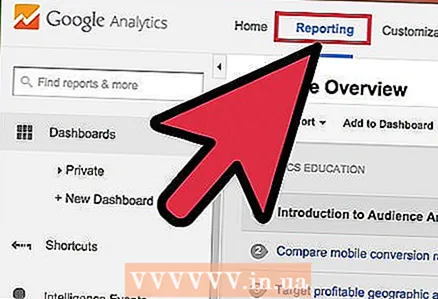 5 Lexoni "Raportin e Rrjedhave të Qëllimeve" Ky raport ju jep informacion se si vizitorët po arrijnë qëllimin tuaj. Ndodhet nën Raportimin Standard> Konvertimet / Rezultatet> Qëllimet.
5 Lexoni "Raportin e Rrjedhave të Qëllimeve" Ky raport ju jep informacion se si vizitorët po arrijnë qëllimin tuaj. Ndodhet nën Raportimin Standard> Konvertimet / Rezultatet> Qëllimet. - Ju mund të shihni se ku vizitorët hyjnë në gyp drejt qëllimit, ku dalin nëse largohen shumë herët, ku trafiku kthehet në fillim të ciklit dhe shumë më tepër.
Metoda 5 nga 5: Pjesa 5: Lidhni Veçoritë Shtesë të Google Analytics
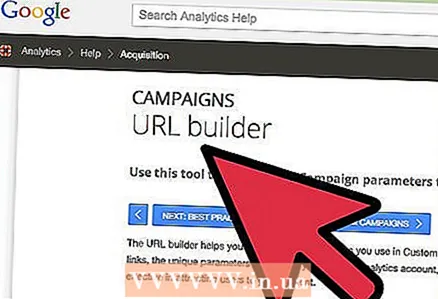 1 Ndiqni email -in, mediat sociale dhe fushatat e marketingut me Google Analytics. Krijoni një URL të personalizuar që do të ndjekë trafikun për çdo fushatë të re.
1 Ndiqni email -in, mediat sociale dhe fushatat e marketingut me Google Analytics. Krijoni një URL të personalizuar që do të ndjekë trafikun për çdo fushatë të re. - Përdorni lidhjen e Ndërtuesit të URL -ve të Fushatave për të krijuar URL -në e faqes tuaj dhe përcaktoni vlerat "burimi", "mesatar", "term" dhe "përmbajtje" për të. Përdoreni këtë URL me çdo lidhje. Google do të gjurmojë informacionin e përdoruesit.
- Shko te skeda Fushatat. Zgjidhni "Burimet e trafikut" dhe shkoni te skedari "Burimet" për të analizuar fushatat specifike për suksesin e tyre.
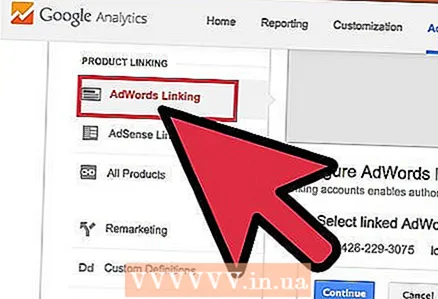 2 Vendosni llogari të lidhura duke përdorur Google AdWords. Nëse lloji i llogarisë tuaj është Pay Per Click (PPC), lidheni atë me Google Analytics dhe mund të gjurmoni normat e konvertimit dhe të merrni raporte për secilën reklamë të PPC.
2 Vendosni llogari të lidhura duke përdorur Google AdWords. Nëse lloji i llogarisë tuaj është Pay Per Click (PPC), lidheni atë me Google Analytics dhe mund të gjurmoni normat e konvertimit dhe të merrni raporte për secilën reklamë të PPC. 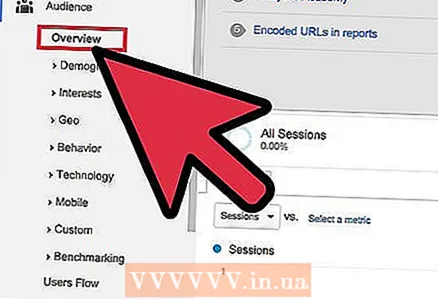 3 Përdorni "Ndjekja e ngjarjeve". Ashtu si me URL -të e personalizuara të fushatës, krijoni lidhjet tuaja të ngjarjeve për të ndjekur konvertimet e "burimit" dhe biletave.
3 Përdorni "Ndjekja e ngjarjeve". Ashtu si me URL -të e personalizuara të fushatës, krijoni lidhjet tuaja të ngjarjeve për të ndjekur konvertimet e "burimit" dhe biletave. - Shtoni detaje specifike në lidhje me ngjarjen tuaj në gjysmën e dytë të adresës në rendin e mëposhtëm: "ngjarje", "kategori", "veprim" dhe "etiketë". Kërkoni më shumë informacion mbi konfigurimin e URL -ve në Udhëzuesin e dedikuar për Ndjekjen e Ngjarjeve. Shihni informacionin në lidhje me lëvizjet e ngjarjeve tuaja në seksionin "Raportet".